Црни екран приликом учитавања Виндовс-а су уобичајени узроци и ефикасни начини исправљања грешке

- 2787
- 7
- Owen Wehner IV
Понекад, приликом поновног покретања рачунара, корисници могу наићи на непријатан проблем због појаве црног екрана. Овај квар често крши планове власника рачунара и присиљава га да убрза да тражи излаз из тренутне ситуације.
У ствари, црни екран када започиње Виндовс може бити повезан и са хардверским и софтверским аспектима. Стога се препоручује у првим знаковима проблема да се покрене свеобухватна дијагноза за идентификацију истинског извора проблема. Испод, размислите о најчешћим узроцима Црног екрана приликом учитавања, као и најефикасније методе за враћање перформанси система.

Главни узроци проблема
Суочени са проблемом Црног екрана када започиње рачунар, корисник прво мора размотрити најчешћи узроци таквог квара:
- Избор погрешног монитора за приказ информација (то је тачно за случајеве када су 2 или 3 монитора повезане са рачунаром).
- Нетачан рад управљачких програма због грешака приликом ажурирања. Софтвер оперативног система или видео картице једноставно може нормално да функционише, што доводи до потешкоћа приликом приказивања података.
- Активности злонамерних програма. Вируси који су продрлили у систем могу да утичу на важне датотеке и ометају посао.
- Оштећења диригента кроз поступак истраживача.ЕКСЕ или немогућност да га аутоматски покрене.
- Сукоб инсталираног софтвера. Некомпатибилни управљачки програми или различити подешавања екрана често изазивају контрадикције у систему.
У сваком случају, црни екран приликом учитавања оперативног система указује на присуство довољно озбиљних проблема. Штавише, квар се може манифестирати различитом фреквенцијом, с времена на време, произвољно нестаје.
Ако је разлог повезан са ажурирањем оперативног система Виндовс, корисник мора видети одговарајућу обавештење пре поновног преношења. У овом случају је логичније само причекати неко време тако да црни екран нема сам. Штавише, понекад је потребно да дуго чекате, јер инсталирање нових датотека ОС-а може да заузме до 40 минута.
Једноставна решења
Пре него што наставите са довољно озбиљним интервенцијама у софтверу или хардверу рачунара, има смисла користити најједноставније методе за враћање система.
Основни начини за исправљање црног екрана:
- Проверите чињеницу лансирања. Неки сами системи су дуго укључени због ограничења продуктивности. Можда бисте требали само сачекати док ОС не почне да ради.
- Спавање. Најлакши начин да померите миш или притисните тастер тастатуре да бисте повукли рачунар из режима спавања.
- Проверите лампицу и индикацију звука. Када је рачунар укључен, одговарајуће ЛЕД-ове светли, сијалице на тастатури трепери. Такође, понекад је лансирање праћено карактеристичним звуком. Морате обратити пажњу на индикатор инклузије, лампицу тврдог диска, као и звук од радних вентилатора хлађења.
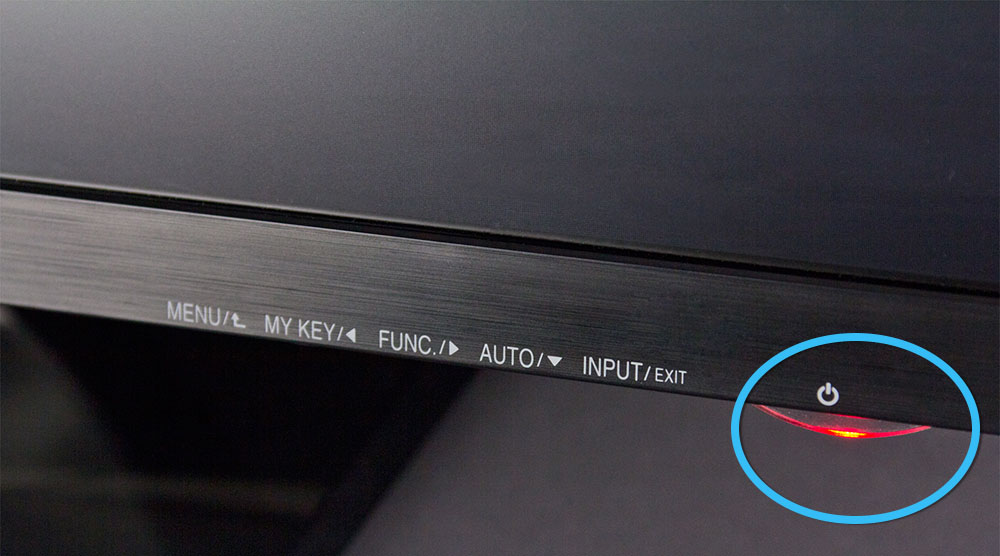
- Проверите да ли монитор моћ. ЛЕД-а мора да се осветли на екрану који указује на повезивање уређаја на мрежу. Вреди проверити све каблове и уверите се да је њихова веза правилно.
- Тестирајте кабл који повезује монитор на рачунар. Вриједно је прегледати конекторе и утикаче, као и проверити перформансе жице на другом рачунару (ако је могуће).
- Повежите други монитор. Чак можете да користите модерну телевизију са потребним интерфејсима. Ако се појави слика, случај је у утврђеном монитору. Морате га носити за поправке или куповину новог.
- Присилно поновно покретање система. Потребно је дуго стиснути дугме за напајање на ПЦ кућишту дуже време тако да се искључује и почне да се покреће. Ако је грешка била један од једног карактера, не би требало да постоје проблеми.
- Искључите периферне уређаје. Има смисла искључити уређај, спољне погоне и сличну опрему са УСБ рачунара. Могуће је да је црни екран повезан са сукобом између возача ових компоненти.
- Охладити рачунар. Ако постоји прегревање главних елемената рачунара, потребно је ревидирати систем хлађења, очистити хладњаке од прашине и, ако је потребно, замените фанове ефикаснијим.

Подешавања брзог покретања
Једна од најповољнијих метода за уклањање црног екрана приликом учитавања оперативног система сматра се да је поново учитава рачунар, као и искључење брзе покретање. А пошто није могуће још ништа видети на екрану, морате строго да следите следећи алгоритам:
- Притисните Бацкспаце на кључу неколико пута.
- Ако налог има лозинку, унесите га.
- Потврдите лансирање дугмета Ентер. Ово ће омогућити приступ радној површини.
- Притисните тастере Виндовс + Р на тастатури да бисте "извршили" прозор.
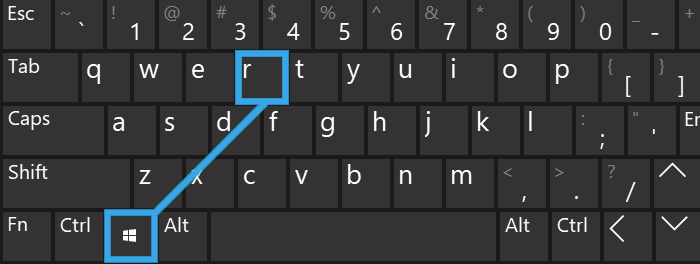
- Унесите команду Схутдовн / Р и активирајте га дугме Ентер.
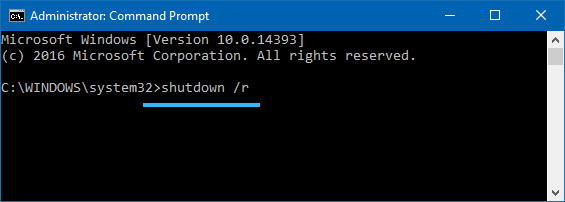
- Сачекајте мало, а затим поново притисните у Ентер.
Као резултат тога, за око минут, рачунар ће се поново покренути. Такође можете да користите дугме за покретање на системској јединици, кликните на то дуже време док се потпуно не искључи.
Вриједно је напоменути да је присилно поновно покретање помоћу дугмета на стамбењу треба да се врши само у екстремним случајевима, јер таква интервенција може прекршити интегритет системских датотека или наштетити компонентима.
У случају да је описани алгоритам омогућио да се ослободи Црног екрана, приказан проблем може бити повезан са сукобом видео картице и брзо покретање ОС-а.
Искључивање брзог почетка се изводи на следећи начин:
- Право -Кликните на дугме Старт десно дугме, а затим кликните на ставку "Цонтрол Панел".
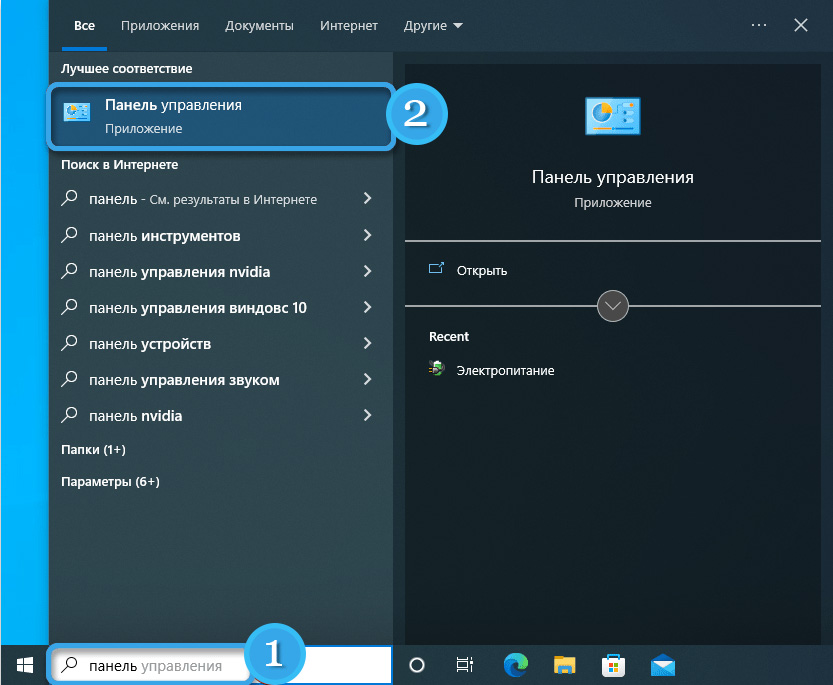
- Активирајте приказ менија у облику малих икона и отворите одељак "Повер Повер". Идите на ставку "Тастера за храну".
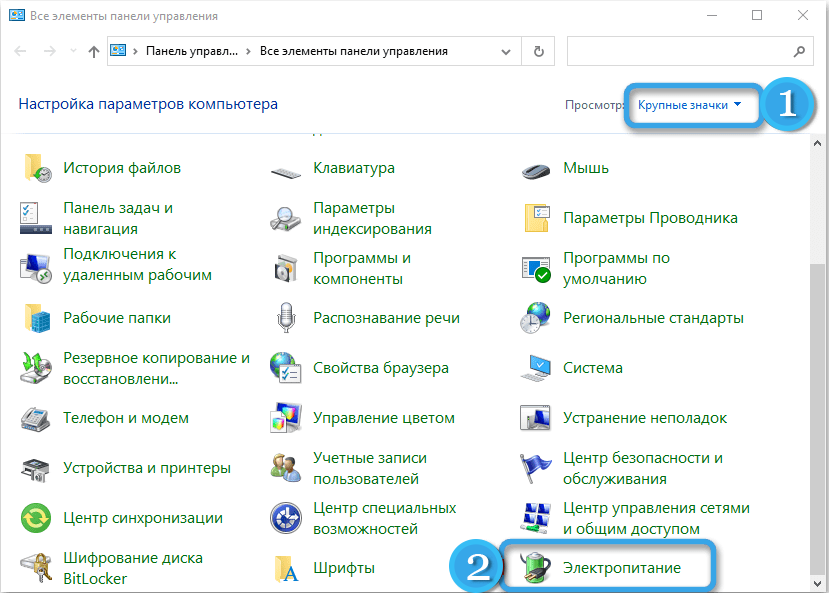
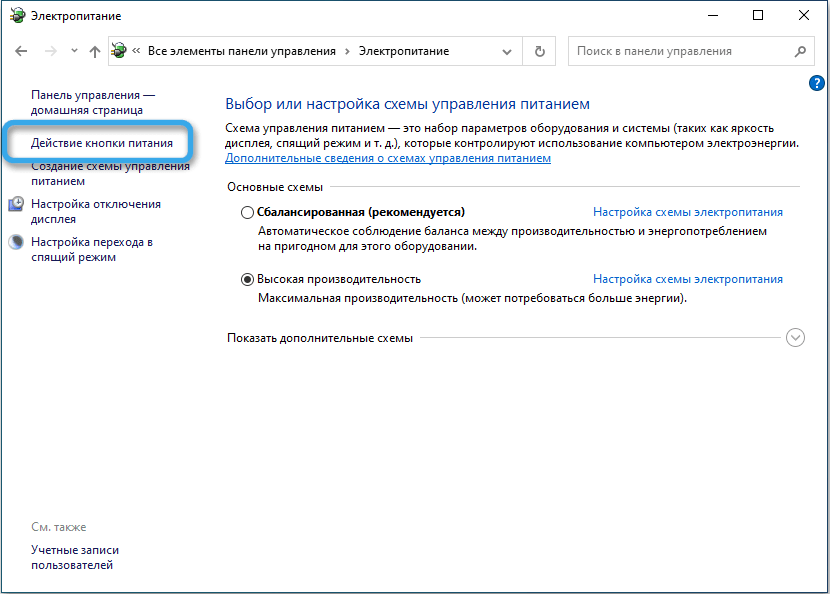
- Кликните на линк "Промјена параметара који су сада недоступни".
- Насупрот параметрима "Укључи брзо почетак" Уклони квачицу, а затим сачувајте промене.
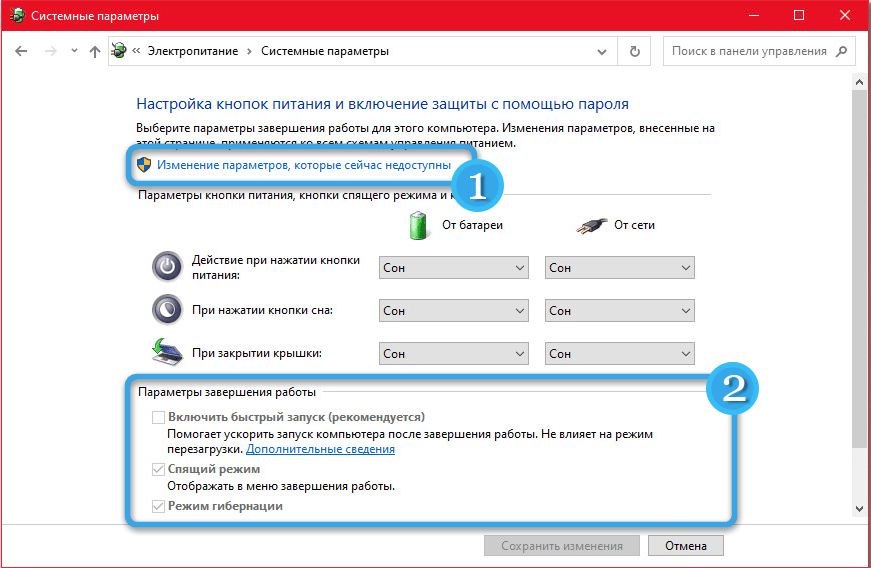
Поновно поставите управљачке програме видео картица
Видео картица је одговорна за приказивање слике на монитору у рачунару, чији је дело под контролом посебних управљачких програма. И ако су застарели или једноставно погрешно успостављени, могу се појавити разне врсте проблема.
Најлакши начин да се одмах уклоните управљачке програме од менаџера уређаја, мораћете да покренете систем у сигурном режиму. Да бисте то учинили, потребно је да притиснете дугме Бацкспаце на црни екрану на рачунару са црним екраном, затим 5 пута "дугме на картици, а затим унесите. Затим притисните стрелицу једном, а затим поново кликните на дугме Ентер поново притиском на тастер Схифт.
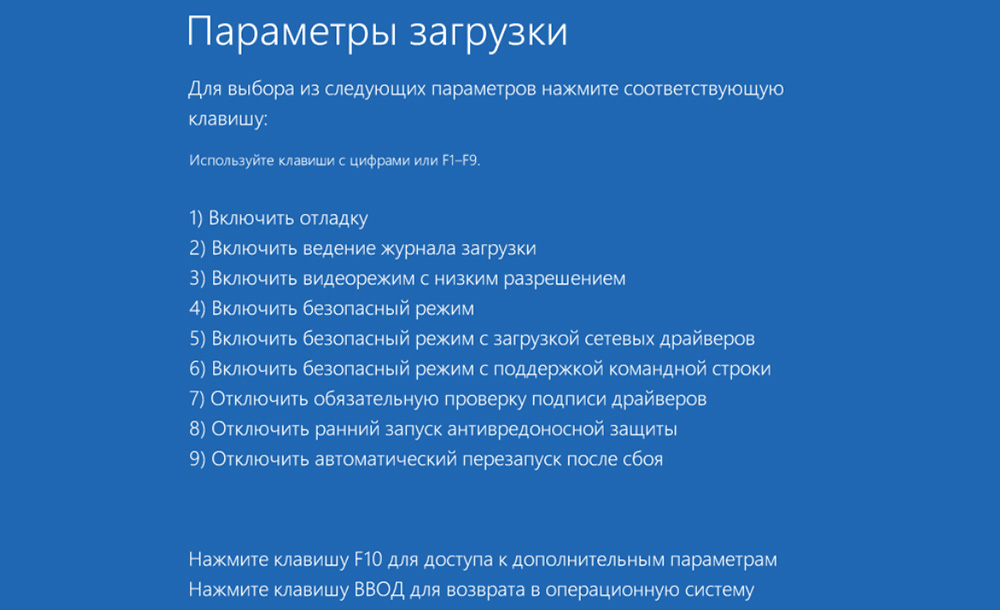
Овај алгоритам ће покренути дијагностички и опоравни мени. У њему морате притиснути тастер са стрелицом три пута, кликните на Ентер, а затим двапут доле и поново унесите. Након тога, пређите на лево са два преша до одговарајућег дугмета.
Ако матична плоча дјелује на основу БИОС-а и МБР-а, сада морате да кликнете једном и потврдите радње дугметом Ентер. У систему УЕФИ-ја жељени тим је на линији испод, тако да два пута кликнемо на стрелицу.
Сада морате да сачекате док се рачунар не покрене у сигурном режиму. У њему већ можете лако да избришете старе рониоце видео картице и инсталирате најприкладнију верзију софтвера.
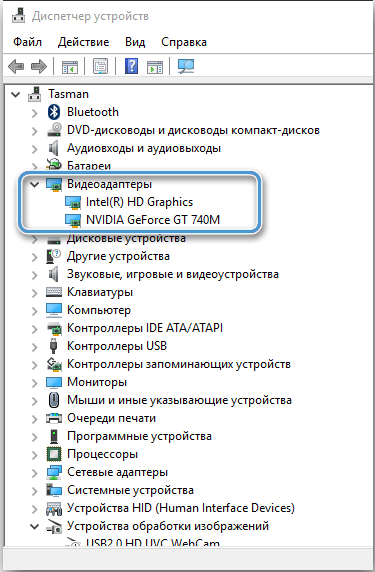
Ако корисник има диск или учитавање флеш уређаја са Виндовс 10, можете да користите систем уграђен у слику. Најрадикалнија верзија корекције грешке повезана је са потпуним поновним постављањем оперативног система, међутим, у овом случају, корисник ће изгубити све податке сачуване на системском диску и претходно инсталираним програмима.
Механичко испитивање оштећења
У неким случајевима проблем црног екрана проузрокује сасвим специфична оштећења хардверске компоненте рачунара. У присуству одређених знања и вештина, дијагностика или чак поправка могу се обављати независно. У супротном, препоручљиво је одмах потражити помоћ стручњака.
Да бисте проверили хардверски део рачунара, потребно је искључити све каблове са њега, искључите мрежу из мреже и уклоните поклопац системске јединице. Даље, потребно је пажљиво испитивати компоненте, посветити посебну пажњу на матичну плочу, видео картицу и жице. Важно је да проверите да ли се нигде догодио кратак спој, не дозвољавајући да систем нормално функционише. Места кратких спојева најчешће се најчешће могу лако наћи по мало загађења сагоревањем или затамњењем.

Ако нема очигледне штете, има смисла да уклоните видео картицу и проверите њене перформансе на другој матичној плочи. Ако је систем, поред дискретне видео картице, такође обезбеђује грађевински адаптер уграђен, има смисла да покушате да прикључите монитор на њега и покренете систем. Ако је све у реду, тада се морају тражити проблеми у видео картици или конектору на матичној плочи.
Пошто се поклопац рачунара већ уклони током инспекције, препоручљиво је спровести основно одржавање и уклонити загађење. Цилиндар са компримованим ваздухом и посебном четком треба уклонити акумулирану прашину, што често постаје узрок рачунара.

У ретким случајевима, проблем Црног екрана повезан је са неправилним радом РАМ-а. Вреди повући шипку из гнезда, обришите контакте са брисачем без гомиле и ставите их на своје место.
Пажња се мора посветити одржавању видео картице. Понекад је то довољно само да се скине с прашине од ње, а понекад не можете учинити без уклањања вентилатора и замените топлотну пасту на чипове. Све манипулације се морају извршити што је прецизно могуће да не изазове додатну штету.

Ослободите се злонамерних програма
Током употребе рачунара, корисници често преузимају различите датотеке. А нису сви апсолутно сигурни. Сасвим често, заједно са подацима из не-поузданих извора, различити злонамерни програми продиру у систем. Они слабо утичу на продуктивност, преписати информације о систему и могу да изазове црни екран приликом покретања.
Да бисте се заштитили од таквих проблема, препоручује се употреба високих антивирусног софтвера или једноставно повремено проверите систем за злонамјерни софтвер. Редовно сложено скенирање ће вам помоћи да пронађете вирусе и да их се решите са минималним ризицима за корисничке податке.
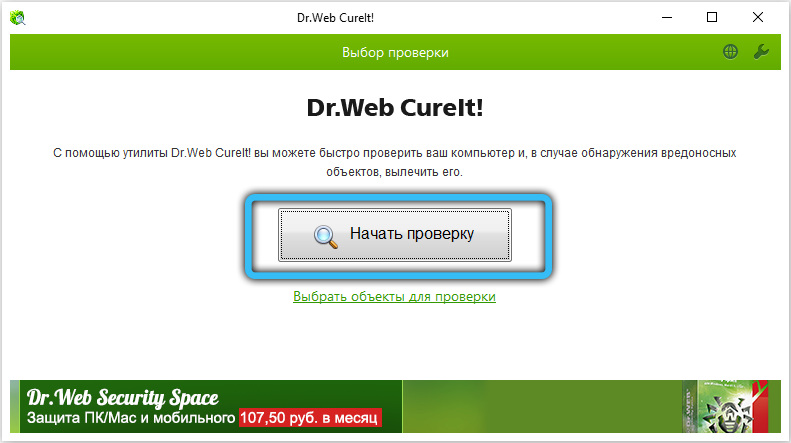
У пракси је проблем црни екрана приликом покретања рачунара често решено поновним инсталирањем возача или чак основног поновног покретања. Међутим, понекад таква грешка указује на прилично озбиљан квар, који ће се моћи да се носи са само замјеном појединих компоненти. И како сте успели да решите проблем са црним екраном на рачунару или лаптопу?
- « Повезивање два монитора на рачунару - одабир функција локације и подешавања
- Због онога што лаптоп почиње убодити када започиње или током рада - узрока и популарних одлука »

